Chromebook을 별도의 화면이나 TV에 연결하는 방법

Chrome OS는 사용자가 Chromebook을 별도의 화면이나 TV에 연결할 수 있는 다양한 방법을 지원합니다.

기억해야 할 한 가지 중요한 점은 계정을 보호하려면 각 계정마다 강력 하고 고유한 비밀번호가 있어야 한다는 것입니다 . 안타깝게도 특수 문자, 문자, 숫자가 포함된 비밀번호를 기억하는 것은 어려운 작업입니다. 이것이 바로 사람들이 서로 다른 계정에 동일한 비밀번호를 사용하는 것을 좋아하는 이유입니다.
비밀번호 관리자 덕분에 더 이상 모든 비밀번호를 기억할 필요가 없습니다. 각 계정에 대해 강력하고 고유한 비밀번호를 만들 수 있지만 어느 시점에서 비밀번호를 잊어버릴까 봐 걱정할 필요가 없습니다. 하지만 예를 들어 LastPass에서 Dashlane으로 비밀번호 관리자를 전환하려면 어떻게 해야 할까요 ? 오늘의 기사에서는 LastPass에서 Dashlane으로 비밀번호를 가져오는 방법을 보여줍니다.
LastPass에서 Dashlane으로 비밀번호를 가져오는 방법
LastPass 에서 Dashlane으로 비밀번호 내보내기를 시작하려면 Dashlane이 설치되어 있고 LastPass가 열려 있는지 확인하세요. LastPass Chrome 확장 프로그램 이나 소프트웨어를 사용하여 비밀번호를 내보낼 수 있습니다 .
"내 볼트 열기" 옵션을 클릭하면 LastPass가 모든 비밀번호를 표시합니다. 왼쪽 하단에서 '추가 옵션'을 클릭 한 다음 고급 옵션을 클릭하세요.
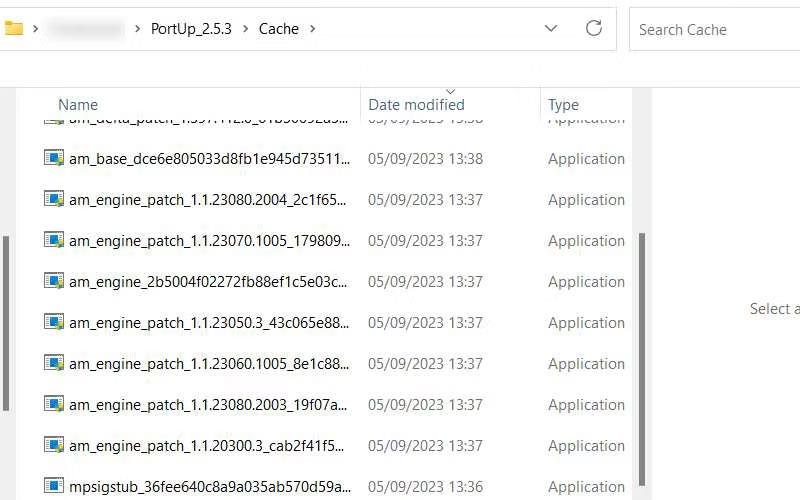
고급 옵션을 클릭하면 많은 새로운 옵션이 표시됩니다. “내보내기”를 클릭하면 LastPass가 마스터 비밀번호를 입력하라는 메시지를 표시합니다. 그러면 새 탭에 모든 비밀번호와 사용자 이름/이메일이 표시됩니다. 적어도 지금은 아무데도 붙여넣지 않고 전송하고 복사할 내용을 강조 표시하세요.
비밀번호를 복사한 후에는 다른 사람이 볼 수 없도록 탭을 닫아야 합니다. 검색창으로 이동하여 컴퓨터의 메모장 앱 에서 새 메모를 엽니다 . 복사한 내용을 붙여넣고 저장 버튼을 클릭하세요. "LastPass.csv" 라는 이름으로 파일을 저장합니다 .
Dashlane을 열고 파일을 클릭하여 비밀번호를 입력하세요.

LastPass를 선택하면 비밀번호가 마이그레이션되는 방법에 대한 단계를 보여주는 새 창이 나타납니다. 녹색 다음 버튼을 클릭하면 문서 창이 나타납니다. 모든 사용자 이름과 비밀번호가 포함된 이전에 저장한 파일을 클릭합니다.
이제 Dashlane은 전송하려는 비밀번호 수를 보여줍니다. 마음이 바뀌어 목록에서 일부 비밀번호를 제거하고 싶다면 지금이 그렇게 할 수 있는 기회입니다. 전환하려는 비밀번호가 선택되어 있는지 확인하세요. 프로세스를 시작하려면 녹색 가져오기 버튼을 클릭하세요 .
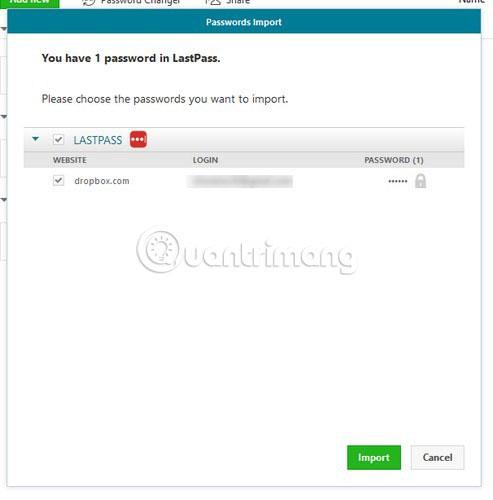
완료되면 Dashlane은 추가된 비밀번호 수, 존재하는 비밀번호 수, 건너뛴 비밀번호 수를 알려줍니다. 확인 버튼을 클릭하여 창을 닫습니다.
LastPass 계정을 삭제하는 방법
LastPass 계정 삭제 여부는 귀하에게 달려 있습니다. 비밀번호를 두 곳에 보관하려면 이 단계를 수행할 필요가 없습니다. 그렇지 않은 경우 LastPass 계정을 삭제해야 합니다. 다음 웹사이트로 이동하여 이를 수행할 수 있습니다: https://lastpass.com/delete_account.php .
LastPass가 지시하는 단계에 따라 계정을 삭제하세요. 모든 사용자 이름과 비밀번호가 포함된 파일을 삭제하는 것을 잊지 마십시오. 해당 파일이 다른 사람의 손에 들어가는 것을 절대 원하지 않기 때문입니다. 하지만 이 파일을 컴퓨터에 보관해야 한다면 파일을 비밀번호로 보호하거나 다른 방법을 사용하여 안전하게 보관하세요.
이제 LastPass에서 Dashlane으로 비밀번호를 전송하는 것이 얼마나 쉬운지 알게 되었습니다. 도중에 문제가 발생하면 아래 댓글 섹션에 댓글을 남겨주세요!
당신이 성공하기를 바랍니다.
Chrome OS는 사용자가 Chromebook을 별도의 화면이나 TV에 연결할 수 있는 다양한 방법을 지원합니다.
iTop Data Recovery는 Windows 컴퓨터에서 삭제된 데이터를 복구하는 데 도움이 되는 소프트웨어입니다. 이 가이드에서는 iTop Data Recovery 사용 방법에 대해 자세히 설명합니다.
느린 PC와 Mac의 속도를 높이고 유지 관리하는 방법과 Cleaner One Pro와 같은 유용한 도구를 알아보세요.
MSIX는 LOB 애플리케이션부터 Microsoft Store, Store for Business 또는 기타 방법을 통해 배포되는 애플리케이션까지 지원하는 크로스 플랫폼 설치 관리자입니다.
컴퓨터 키보드가 작동을 멈춘 경우, 마우스나 터치 스크린을 사용하여 Windows에 로그인하는 방법을 알아보세요.
다행히 AMD Ryzen 프로세서를 실행하는 Windows 컴퓨터 사용자는 Ryzen Master를 사용하여 BIOS를 건드리지 않고도 RAM을 쉽게 오버클럭할 수 있습니다.
Microsoft Edge 브라우저는 명령 프롬프트와 같은 명령줄 도구에서 열 수 있도록 지원합니다. 명령줄에서 Edge 브라우저를 실행하는 방법과 URL을 여는 명령을 알아보세요.
이것은 컴퓨터에 가상 드라이브를 생성하는 많은 소프트웨어 중 5개입니다. 가상 드라이브 생성 소프트웨어를 통해 효율적으로 파일을 관리해 보세요.
Microsoft의 공식 Surface 하드웨어 테스트 도구인 Surface Diagnostic Toolkit을 Windows Store에서 다운로드하여 배터리 문제 해결 등의 필수 정보를 찾으세요.
바이러스가 USB 드라이브를 공격하면 USB 드라이브의 모든 데이터를 "먹거나" 숨길 수 있습니다. USB 드라이브의 숨겨진 파일과 폴더를 표시하는 방법은 LuckyTemplates의 아래 기사를 참조하세요.








